كيفية إعادة تعيين أي جهاز iPhone أو Android
قبل التخلص من أداتك القديمة ، ستحتاج إلى مسح جميع آثار نفسك وبياناتك. إليك كيفية مسح البيانات الشخصية من جهاز iPhone أو iPad أو جهاز Android.
 |
| كيفية اعادة تعيين اي جهاز iPhone أو Android |
أنت الآن على استعداد لبيع أو التخلي عن جهاز iPhone أو iPad أو Android ، ولكنك أولاً تريد مسح جميع آثار نفسك وبياناتك. لحسن الحظ ، تقدم أجهزة Apple و Android ميزات مضمّنة يمكنك من خلالها مسح جميع معلوماتك الشخصية وتطبيقاتك والمحتويات الأخرى. تعيد العملية الهاتف أو الجهاز اللوحي إلى ظروف المصنع حتى لا يتمكن المالك الجديد من استرداد أي معلومات متبقية. تختلف خطوات مسح هاتفك بين هاتف iPhone أو Android ولكنها قابلة للتنفيذ تمامًا مع أي من أنواع الأجهزة.
امسح جهاز iPhone أو iPad أو iPod touch
دعونا أولاً تحقق من كيفية القيام بذلك على جهاز iPhone الخاص بك. تنطبق عملية محو iPhone الخاص بك أيضًا على iPad أو iPod touch.تسجيل الخروج من iCloud
أولاً ، تحتاج إلى إيقاف تشغيل Find My iPhone ، والذي يمكنك القيام به بنفسه أو عن طريق تسجيل الخروج من iCloud. تختلف خطوات تسجيل الخروج من iCloud قليلاً بناءً على إصدار iOS الذي تقوم بتشغيله. في الإصدار iOS 10.3 أو الأحدث ، افتح الإعدادات ، ثم انقر فوق اسمك في أعلى الشاشة. اسحب لأسفل إلى أسفل شاشة حسابك وانقر على رابط تسجيل الخروج. في نظام التشغيل iOS 10.2 أو إصدار سابق ، افتح الإعدادات ، واسحب لأسفل وانقر فوق iCloud ، ثم انقر فوق ارتباط تسجيل الخروج.إيقاف تشغيل البحث عن iPhone الخاص بي
أدخل كلمة مرور معرف Apple الخاص بك. ثم يُطلب منك ما إذا كنت تريد الاحتفاظ بنسخة من بياناتك على هذا الجهاز. تأكد من إيقاف تشغيل عناصر المحتوى المدرجة. انقر فوق تسجيل الخروج ، ثم انقر فوق تسجيل الخروج مرة أخرى استجابة للتأكيد. يؤدي الخروج من iCloud إلى إيقاف تشغيل Find My iPhone تلقائيًا. يجب أن تتلقى أيضًا رسالة بريد إلكتروني تخبرك بأنه تم تعطيل ميزة Find My iPhone على جهازك.محو البيانات الشخصية
بعد ذلك ، لمحو بياناتك الشخصية وغيرها من المعلومات ، ارجع إلى شاشة الإعدادات وانقر فوق عام. اسحب لأسفل إلى أسفل الصفحة العامة وانقر على رابط إعادة الضبط. في الجزء العلوي من شاشة إعادة الضبط ، اضغط على الرابط لمسح كل المحتوى والإعدادات. أدخل رمز المرور الخاص. اضغط على الأمر لمسح iPhone.سيتم بعد ذلك مسح جهازك واستعادته لظروف المصنع. بعد إعادة التعيين ، يقوم جهازك بإعادة التشغيل ويضعك في شاشة الإعداد. يمكنك الآن إيقاف تشغيله بحيث يكون جاهزًا للتخلص منه أو لمالك جديد.
مسح جهاز Android الخاص بك
لمسح هاتفك أو جهازك اللوحي الذي يعمل بنظام Android ، ستحتاج أولاً إلى تشفير البيانات على الجهاز فقط في حالة تمكن شخص ما بطريقة ما من التسلل عبر المسح والوصول إلى معلوماتك. في هذا الحدث ، يضمن التشفير أن بياناتك الشخصية والمعلومات الأخرى غير قابلة للقراءةجهاز تشفير
افتح الإعدادات على جهاز Android الخاص بك وحدد إعداد الأمان. داخل شاشة الحماية يجب أن يكون خيارًا لتشفير جهازك. إذا كنت تواجه مشكلة في العثور على الخيار ، فابحث عن كلمة "التشفير" في الإعدادات لتحديد موقعه. على افتراض أن جهازك غير مشفر بالفعل ، انقر فوق الزر لتشفير الجهاز.إذا لم يتم شحن جهازك بالكامل أو توصيله ، فسترى رسالة تخبرك بأنه يجب شحنه بالكامل. اشحن جهازك إلى 100 بالمائة ثم انقر فوق الزر لتشفير الهاتف أو الجهاز اللوحي. قد تتلقى رسالة تتطلب منك تأكيد التشفير. تأكيد العمل. سيتم تشفير جهازك ، وخلاله لن تتمكن من استخدامه. بعد إعادة تشغيل الجهاز ، ارجع إلى شاشة إعدادات التشفير للتحقق من أن التشفير نشط الآن.
مسح جميع البيانات
العودة إلى شاشة الإعدادات. الآن ، عليك أن تبحث عن الخيار الصحيح لإعادة ضبط جهازك. نظرًا لأن هذا هو Android ، فإن موقع هذا الخيار يختلف باختلاف الشركة المصنعة والجهاز وإصدار نظام التشغيل. قد تجدها تحت النسخ الاحتياطي وإعادة الضبط ، تحت الإدارة العامة ، أو حتى تحت النظام. إذا لم تتمكن من تحديد موقعه ، فابحث عن "إعادة تعيين" في شاشة الإعدادات.بعد ذلك ، ابحث عن خيار يقول إعادة ضبط بيانات المصنع أو مسح جميع البيانات (إعادة ضبط المصنع). اضغط على هذا الزر. تخبرك الشاشة التالية بما ستعيده إعادة التعيين وتوضح لك حساباتك المسجَّلة. اضغط على زر إعادة الضبط للمتابعة.
يطلب منك إدخال رقم التعريف الشخصي أو كلمة المرور الخاصة بك. شاشة تأكيد أخرى للملوثات العضوية الثابتة. اضغط على الزر لمسح كل شيء أو حذف الكل. تم مسح جهازك واستعادته لظروف المصنع. بعد إعادة التعيين وإعادة التشغيل ، يجب أن يعرض جهازك شاشة الترحيب. يمكنك الآن إيقاف تشغيله والاستعداد لرحيله.
نتمنى لك دوام الصحة والعافية .
التواصل معنا على الايميل
او اطرح تعليقك اسفل التدوينة
ونحن في خدمتكم
الابداع والتميز
creativity-excellence
طريقك نحو الحقيقة
Ahmed Shammakh
احمد شماخ


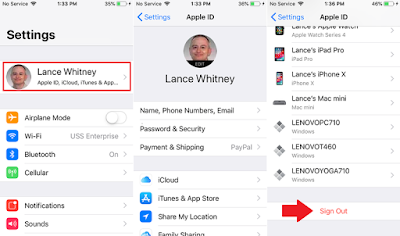
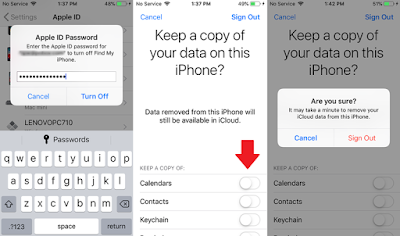



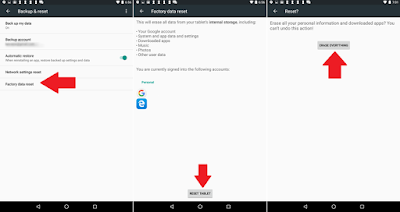
تعليقات
إرسال تعليق